Android学习笔记:ActionBar使用介绍
一、基本概念
最权威和官方的介绍请看google的api文档
http://developer.android.com/training/basics/actionbar/setting-up.html
http://developer.android.com/guide/topics/ui/actionbar.html
ActionBar故名思意,操作栏的含义,一般位于activity的顶部,可以放置文本标签,搜索框、按钮、图标等。是 Android3才支持的。
在eclipse创建一个默认的activity,启动后如下图所示,默认显示了app的图标和app的name,注意选择不同的版本可能有略微区别。
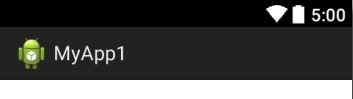
我们再看下google api文档上给的例子图

上面图中,①是app的图标;②是两个操作按钮,一个是搜索按钮;③是overflow按钮(overflow的含义 后面再介绍)。
二、设置不显示ActionBar
如果想要Activity不显示ActionBar,可以有两种方法:
1)在 AndroidManifest.xml中指定Application或Activity的theme如:
android:theme="@android:style/Theme.Light.NoTitleBar"
2)在activity的onCreate事件中通过代码设置,如下:
- @Override
- protected void onCreate(Bundle savedInstanceState) {
- super.onCreate(savedInstanceState);
- setContentView(R.layout.activity_main);
- ActionBar actionBar = getActionBar();
- actionBar.hide();
- }
这样,activity就不会显示ActionBar了。
三、更改默认图标和标题
默认情况下,activity会使用AndroidManifest.xml中application的icon属性指定的图片来作为ActionBar的图标,如:
<application
android:allowBackup="true"
android:icon="@drawable/ic_launcher"
但是我们也可以改变这一默认行为,如果我们想要使用另外一张图片来作为ActionBar的图标,可以设置activity的logo属性来进行指定。
比如项目的res/drawable目录下有一张mylogo.png图片,就可以在AndroidManifest.xml中这样指定:
<activity
android:logo="@drawable/mylogo"
标题可以通过设置配置文件中的 android:label 属性来设置,也可以通过代码来设置,如:
- @Override
- protected void onCreate(Bundle savedInstanceState) {
- super.onCreate(savedInstanceState);
- setContentView(R.layout.activity_main);
- setTitle("我的应用");
- }
四、添加操作按钮
1、首先在 res\menu目录下增加配置文件,如 main.xml (用eclipse创建时会默认创建该文件)
- <menu xmlns:android="http://schemas.android.com/apk/res/android"
- xmlns:tools="http://schemas.android.com/tools"
- tools:context="com.example.testactionbar.MainActivity" >
- <item
- android:id="@+id/action1"
- android:icon="@drawable/a1"
- android:showAsAction="always"
- android:title="action1"/>
- <item
- android:id="@+id/action2"
- android:icon="@drawable/a2"
- android:showAsAction="ifRoom"
- android:title="action2"/>
- <item
- android:id="@+id/action3"
- android:icon="@drawable/a3"
- android:showAsAction="never"
- android:title="action3"/>
- </menu>
上面的文件中,通过item标签增加了3个操作按钮。<item>标签中又有一些属性,其中id是该Action按钮的唯一标识符,icon用于指定该按钮的图标,title用于指定该按钮可能显示的文字(在设置了图标的情况下,ActionBar上不会显示文字),showAsAction则指定了该按钮显示的位置,主要有以下几种值可选:always表示永远显示在ActionBar中,如果屏幕空间不够则无法显示;ifRoom表示屏幕空间够的情况下显示在ActionBar中,不够的话就显示在overflow中;never则表示永远显示在overflow中(这是缺省情况)。
2、接着,重写Activity的onCreateOptionsMenu()方法,代码如下所示:
- @Override
- public boolean onCreateOptionsMenu(Menu menu) {
- getMenuInflater().inflate(R.menu.main, menu);
- return true;
- }
如果是用eclipse创建的工程,这段代码缺省会提供。
五、添加操作按钮的响应事件
当点击操作按钮时,可以触发事件,在事件代码中可以做出自己的处理,如显示新界面。当用户点击Action按钮的时候,系统会调用Activity的onOptionsItemSelected()方法,通过方法传入的MenuItem参数,我们可以调用它的getItemId()方法和menu资源中的id进行比较,从而辨别出用户点击的是哪一个Action按钮,然后做出相应的操作,如:
- @Override
- public boolean onOptionsItemSelected(MenuItem item) {
- switch(item.getItemId()){
- case R.id.action1:
- Toast.makeText(this, "i am"+item.getTitle(), Toast.LENGTH_SHORT).show();
- return true;
- case R.id.action2:
- Toast.makeText(this, "i am"+item.getTitle(), Toast.LENGTH_SHORT).show();
- return true;
- case R.id.action3:
- Toast.makeText(this, "i am"+item.getTitle(), Toast.LENGTH_SHORT).show();
- return true;
- default:
- return super.onOptionsItemSelected(item);
- }
- }
六、Overflow按钮不显示的情况
虽然现在我们已经掌握了不少ActionBar的用法,但是当你真正去使用它的时候还是可能会遇到各种各样的问题,比如很多人都会碰到overflow按钮不显示的情况。明明是同样的一份代码,overflow按钮在有些手机上会显示,而在有些手机上偏偏就不显示,这是为什么呢?后来我总结了一下,overflow按钮的显示情况和手机的硬件情况是有关系的,如果手机没有物理Menu键的话,overflow按钮就可以显示;如果有物理Menu键的话,overflow按钮就不会显示出来,这时只有按下物理按钮后才显示隐藏在overflow中的按钮。 但可能很多用户不知道这点。
- @Override
- protected void onCreate(Bundle savedInstanceState) {
- ......
- setOverflowShowingAlways();
- }
- private void setOverflowShowingAlways() {
- try {
- ViewConfiguration config = ViewConfiguration.get(this);
- Field menuKeyField = ViewConfiguration.class.getDeclaredField("sHasPermanentMenuKey");
- menuKeyField.setAccessible(true);
- menuKeyField.setBoolean(config, false);
- } catch (Exception e) {
- e.printStackTrace();
- }
- }
这样只要有显示不全的按钮,overflow按钮就会一直显示了。
七、让Overflow中的选项显示图标
如果你点击一下overflow按钮去查看隐藏的Action按钮,你会发现这部分Action按钮都是只显示文字不显示图标的。
- @Override
- public boolean onMenuOpened(int featureId, Menu menu) {
- if (featureId == Window.FEATURE_ACTION_BAR && menu != null) {
- if (menu.getClass().getSimpleName().equals("MenuBuilder")) {
- try {
- Method m = menu.getClass().getDeclaredMethod("setOptionalIconsVisible", Boolean.TYPE);
- m.setAccessible(true);
- m.invoke(menu, true);
- } catch (Exception e) {
- }
- }
- }
- return super.onMenuOpened(featureId, menu);
- }
可以看到,这里我们重写了一个onMenuOpened()方法,当overflow被展开的时候就会回调这个方法,接着在这个方法的内部通过返回反射的方法将MenuBuilder的setOptionalIconsVisible变量设置为true就可以了。
Android学习笔记:ActionBar使用介绍的更多相关文章
- Pro Android学习笔记 ActionBar(1):Home图标区
Pro Android学习笔记(四八):ActionBar(1):Home图标区 2013年03月10日 ⁄ 综合 ⁄ 共 3256字 ⁄ 字号 小 中 大 ⁄ 评论关闭 ActionBar在A ...
- Android学习笔记_47_SIM卡介绍
一.判断SIM卡属于哪个移动运营商 1.第一种方法:获取手机的IMSI码,并判断是中国移动\中国联通\中国电信 TelephonyManager telManager = (TelephonyMana ...
- 【转】 Pro Android学习笔记(五一):ActionBar(4):标准和Tab模式
之前,我们学习的Action Bar是标准模式,Tab模式的如下图所示. 对于Tab,我们在Android学习笔记(二二): 多页显示-Tag的使用中学习过,但Action Bar的tab更适合fra ...
- 【转】 Pro Android学习笔记(五二):ActionBar(5):list模式
可以在action bar中加入spinner的下来菜单,有关spinner,可以参考Pro Android学习笔记(二十):用户界面和控制(8):GridView和Spinner. list的样式和 ...
- 【转】 Pro Android学习笔记(五十):ActionBar(3):搜索条
目录(?)[-] ActionBar中的搜索条 通过Menu item上定义search view 进行Searchable的配置 在activity中将search view关联searchable ...
- 【转】 Pro Android学习笔记(四八):ActionBar(1):Home图标区
目录(?)[-] Home Icon 源代码 TextView的滚动 返回主activity或指定activity ActionBar在Android 3.0 SDK中为平板引入,在4.0中也 ...
- 【转】 Pro Android学习笔记(四九):ActionBar(2):Action图标区
目录(?)[-] ActionBar的隐藏和现实 ActionBar的action图标区 ActionBar的隐藏和现实 ActionBar bar = getActionBar();bar.hide ...
- Android学习笔记之JSON数据解析
转载:Android学习笔记44:JSON数据解析 JSON(JavaScript Object Notation)是一种轻量级的数据交换格式,采用完全独立于语言的文本格式,为Web应用开发提供了一种 ...
- udacity android 学习笔记: lesson 4 part b
udacity android 学习笔记: lesson 4 part b 作者:干货店打杂的 /titer1 /Archimedes 出处:https://code.csdn.net/titer1 ...
- Android学习笔记36:使用SQLite方式存储数据
在Android中一共提供了5种数据存储方式,分别为: (1)Files:通过FileInputStream和FileOutputStream对文件进行操作.具体使用方法可以参阅博文<Andro ...
随机推荐
- cocos2d-x学习资源汇总(持续更新。。。)
引用地址:http://www.cnblogs.com/zilongshanren/archive/2012/02/17/2356516.html 我之前一直学习c++的,第一次接触cocos2d是o ...
- Android的回调模拟
想要彻底理解安卓中用的回调,最好的办法是自己写一个类似的实现安卓中回调功能的实现方法. 我自己写了一个可以实现setOnClickListener回调的工程: 具体目录: 工程源码的具体地址:http ...
- (IOS)国际本地化设置
首先New File,在Resource中选择Strings File: 然后命名该strings文件,必须命名为 Localizable : 再者选中该strings文件,在Localization ...
- Oracle逐行累加求和
最近遇到一个比较常见的问题,每行记录需要累加求和.这些问题倒不是有多难,主要是在工作的过程中会经常遇到,特别是Oracle自带的一些函数也能够很好地解决这样一些通用的查询计算,在此记录一下. 问题描述 ...
- 转: 用css把图片转为灰色图
小tip: 使用CSS将图片转换成黑白(灰色.置灰) by zhangxinxu from http://www.zhangxinxu.com本文地址:http://www.zhangxinxu.co ...
- Windows Phone 8初学者开发—第7部分:本地化应用程序
原文 Windows Phone 8初学者开发—第7部分:本地化应用程序 第7部分:本地化应用程序 原文地址: http://channel9.msdn.com/Series/Windows-Phon ...
- thinkphp 常用的查询
php 常用的数据库查询方式: //根据where 条件查询,使用select()方法 访问:http://localhost/thinkphp2/index.php/Machine/search_i ...
- Linux中查看进程及杀死进程命令
Linux中想杀死fcitx进程,然后再重启它. root@www.linuxidc.com:/home/zhangbin# ps -e | grep 'fcitx' 3405 ? 00 ...
- 如何使用W5300实现ADSL连接(一)
在介绍W5300连接ADSL之前,先给大家简单介绍一下WIZnet W5300这款芯片. W5300是WIZnet公司的一款单芯片器件,采用0.18μmCMOS工艺,内部集成10/100M以太网控制器 ...
- 解决warning: incompatible implicit declaration of built-in function 'malloc'
因为代码中使用了malloc函数和字符串函数.编译时出现错误 warning: incompatible implicit declaration of built-in function 'mall ...
